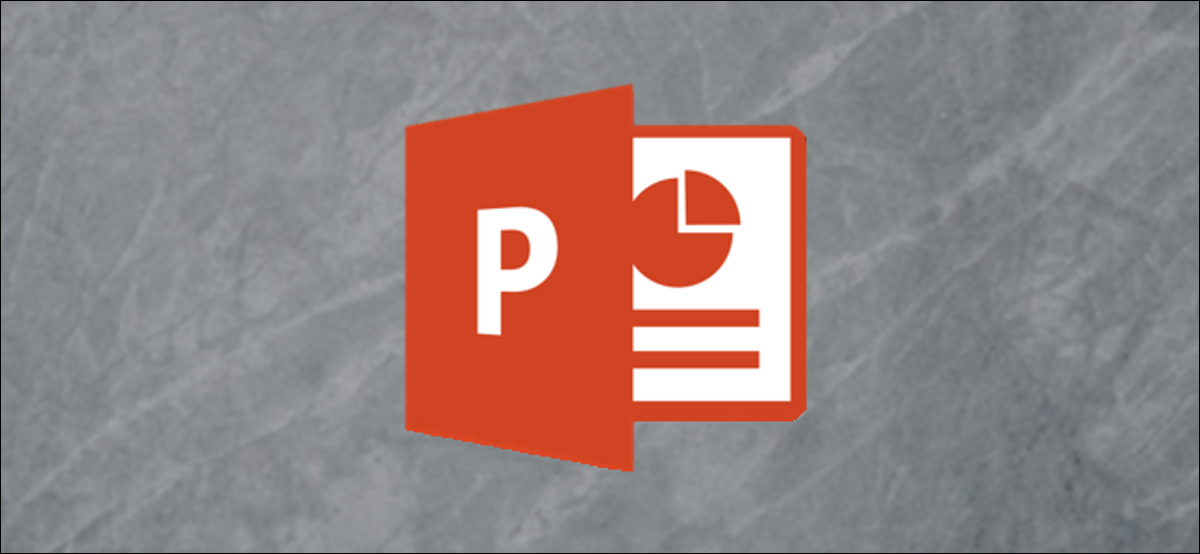
Borrar un fondo que distraiga de una imagen posibilita que su audiencia se concentre en el tema. Microsoft PowerPoint proporciona un conjunto de herramientas básicas de edición de imágenes, incluida una que le posibilita borrar el fondo de una imagen.
Primero, abra PowerPoint e inserte la imagen (Insertar> Imagen) que contiene el fondo que desea borrar.
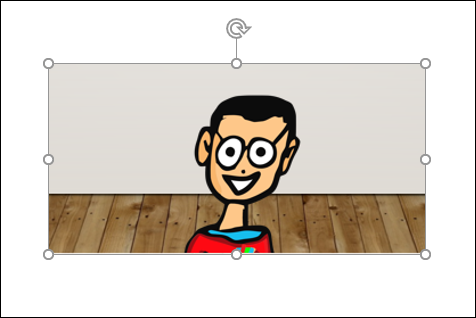
A continuación, haga clic en la pestaña «Formato» que aparece una vez que se inserta la imagen.
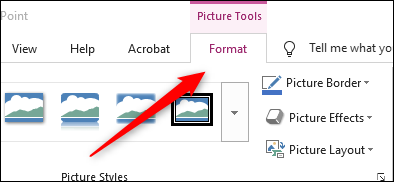
En el grupo «Ajustar», seleccione la opción «Borrar fondo».
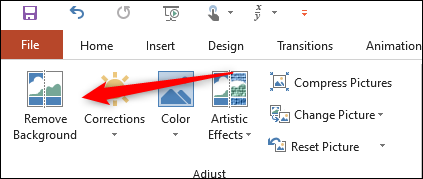
Una vez seleccionado, el fondo de la imagen se volverá magenta mientras que el primer plano permanece intacto. La parte de la imagen resaltada con magenta es el área que se eliminará.
PowerPoint es de forma general bastante bueno para resaltar con precisión las áreas correctas que esperaría borrar de una imagen, pero como puede ver en la próxima captura de pantalla, no siempre es 100 por ciento exacto.
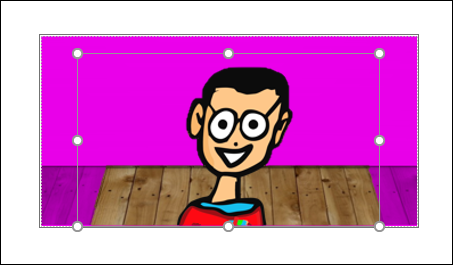
Por suerte, podemos marcar manualmente partes de la imagen que nos gustaría borrar o conservar seleccionando «Marcar áreas para borrar» o «Marcar áreas para conservar», respectivamente, del grupo «Refinar».
En este ejemplo, eliminaremos el resto del fondo de madera de nuestra imagen, por lo que seleccionaremos «Marcar áreas para borrar».
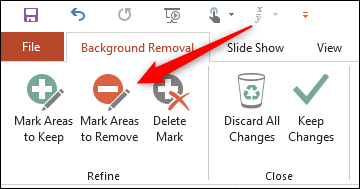
Una vez seleccionado, su cursor cambiará a un lápiz de dibujo. Haga clic y arrastre el cursor alrededor de las áreas que le gustaría borrar (o conservar). Una vez terminado, haga clic en cualquier lugar fuera de la imagen y los cambios se reflejarán automáticamente.
Asegúrese de guardar su presentación (Archivo> Guardar), para que no pierda los cambios.
RELACIONADO: Cómo obtener una imagen detrás del texto en PowerPoint
setTimeout(function(){
!function(f,b,e,v,n,t,s)
{if(f.fbq)return;n=f.fbq=function(){n.callMethod?
n.callMethod.apply(n,arguments):n.queue.push(arguments)};
if(!f._fbq)f._fbq=n;n.push=n;n.loaded=!0;n.version=’2.0′;
n.queue=[];t=b.createElement(e);t.async=!0;
t.src=v;s=b.getElementsByTagName(e)[0];
s.parentNode.insertBefore(t,s) } (window, document,’script’,
‘https://connect.facebook.net/en_US/fbevents.js’);
fbq(‘init’, ‘335401813750447’);
fbq(‘track’, ‘PageView’);
},3000);






